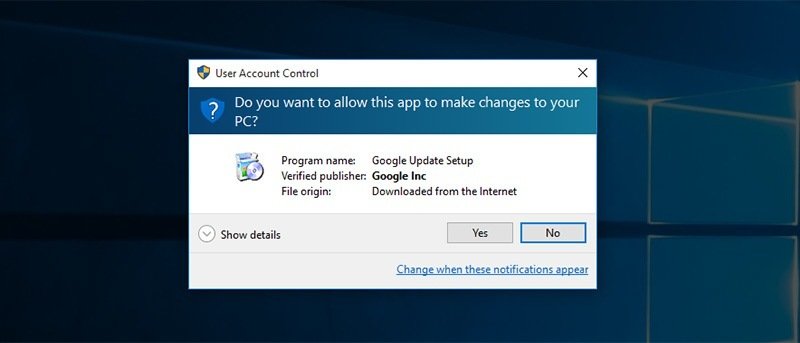Если вы какое-то время использовали Windows, возможно, вы заметили всплывающее окно всякий раз, когда вы меняете системные настройки или возитесь с системными файлами. По умолчанию эта системная подсказка блокирует всю вашу активность прозрачным черным экраном, так что у вас не остается другого выбора, кроме как просмотреть подсказку и принять участие в ней. Это встроенная функция безопасности Windows, называемая «Контроль доступа пользователей», сокращенно UAC, которая была представлена еще во времена Windows Vista.
Как бы полезно это ни было, некоторых пользователей Windows эти подсказки UAC могут раздражать всякий раз, когда они устанавливают программное обеспечение или вносят изменения в системные настройки или файлы. Таким образом, даже доходит до полного его отключения. Итак, если вы один из тех, кто подумывает об отключении UAC или уже отключил его, вот почему вам не следует этого делать.
Почему не следует отключать контроль доступа пользователей
Когда вы впервые устанавливаете Windows, первая созданная вами учетная запись пользователя будет иметь права администратора, и, скорее всего, вы будете использовать эту учетную запись для всех своих повседневных действий, таких как настройка системы, установка программного обеспечения, просмотр веб-страниц и т. д. Но дело в том, что вы не Мне не нужны права администратора постоянно, поскольку это создает больше проблем, чем решает.
Чтобы решить эту проблему, Microsoft представила UAC, который позволяет вам запускать вашу систему и другие установленные приложения с ограниченными привилегиями, чтобы они не могли получить доступ или изменить какие-либо системные настройки, файлы, записи реестра и т. д. Всякий раз, когда есть большая система- инициировано конкретное изменение, UAC перехватывает это действие и запрашивает ваше разрешение. Если вы откажете в разрешении при появлении соответствующего запроса, изменения не будут выполнены, а ваши системные файлы и настройки останутся без изменений.
Даже если вы разрешаете внесение изменений, приняв приглашение UAC, эти разрешения действительны только для этого конкретного сеанса. например пока приложение не будет закрыто или действие не будет завершено.
По умолчанию все запросы UAC отображаются на «защищенном рабочем столе», поэтому ни одна программа не может взаимодействовать с ними или манипулировать ими (например, удалять кнопку «Нет», манипулировать мышью и/или клавиатурой, чтобы нажать «Да», и т. д.). ), обманом заставляя пользователя нажать кнопку «Да». Именно по этой причине весь экран блокируется, что вынуждает вас либо принять, либо отклонить изменения.
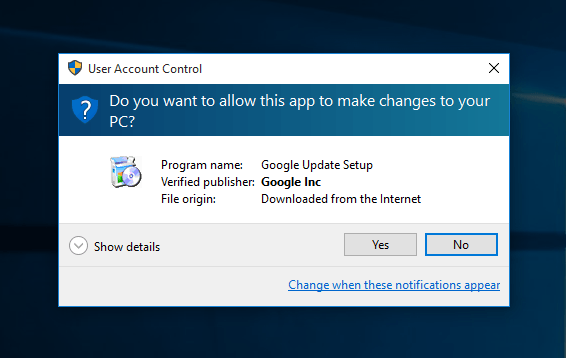
Да, такое поведение может раздражать при первой установке и настройке. Но после этого вам не придется с этим сталкиваться так часто, поскольку почти все приложения совместимы с UAC. В отличие от прежних времен, разработчики не предполагают, что их приложения будут иметь права администратора по умолчанию.
Поэтому, если вы решите отключить UAC, вы потеряете всю защиту, обеспечиваемую этой функцией, и любое приложение, вредоносное ПО, вирус и т. д. смогут выполнять и изменять все, что захотят, в любое время, поскольку перехватывать нечего. их.
Более того, если вы отключили функцию UAC и установили несколько приложений, эти приложения могут работать некорректно после повторного включения UAC. Возможно, для большинства приложений это не проблема, но об этом все же следует помнить, если вы хотите отключить UAC.
Если вы все еще считаете, что функция UAC раздражает, я бы рекомендовал вам снизить пороговые значения UAC, а не полностью их отключать. Вы можете изменить уровни уведомлений UAC, выполнив поиск «Контроль доступа пользователей» в меню «Пуск». При этом делайте это только в том случае, если вы знаете, что делаете.
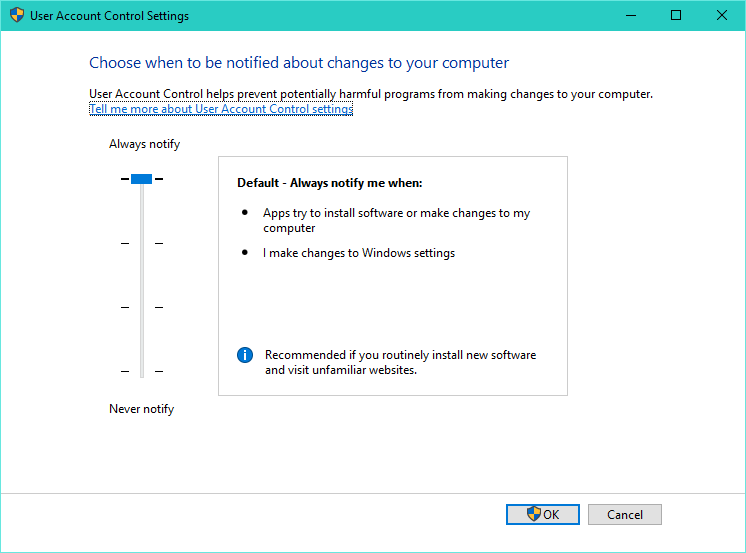
В целом, отключать или даже изменять уровни уведомлений UAC никогда не стоит. Если кто-то посоветует вам отключить эту функцию в вашей системе Windows, держитесь подальше от этого человека или от этого веб-сайта.
Оставьте комментарий ниже и поделитесь своими мыслями и опытом по поводу подсказок UAC в вашей системе Windows.